ワークスペース フィルターは、モデル パラメーターに使用できるワークスペースのタイプを制限します。ワークスペース フィルターは、次に示す使用可能なワークスペース タイプのリストです。
- ファイル システム
- シェープファイル、カバレッジ、INFO テーブル、およびグリッドを格納するためのシステム フォルダー
- パーソナルまたはファイル ジオデータベース
- リモート データベース
- ArcSDE データベース接続
1 つまたは複数の値を設定できます。モデル パラメーターのワークスペース フィルターを設定するには、次の手順に従います。
- [カタログ] ウィンドウまたは [ArcToolbox] ウィンドウで、モデル ツールを右クリックし、[プロパティ] をクリックします。または、次のいずれかを実行します。
- [ModelBuilder] メニューで、[モデル] > [モデル プロパティ] の順にクリックします。
- モデル ダイアグラムの任意の位置を右クリックし、[モデル プロパティ] をクリックします。
- [パラメーター] タブをクリックします。
- フィルターを適用するワークスペース パラメーターを選択し、パラメーターの横のフィルターのセルをクリックします。ドロップダウン リストから [ワークスペース] フィルターを選択し、[OK] をクリックします。
- ワークスペース フィルターのウィンドウが表示されます。使用しないワークスペース タイプのチェックボックスをオフにして、[OK] をクリックします。
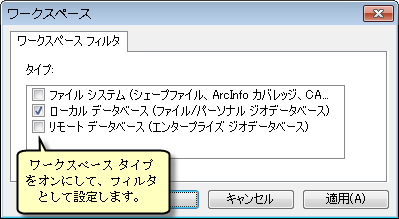
これで、モデル ツールのダイアログ ボックスを開いてディスク上のワークスペースを参照したときに、フィルターで許可されたワークスペースだけが表示されるようになります。